Nascondi cartelle in Windows 10 2021 | Menu e CMD
Aggiornato 2023 di Marzo: Smetti di ricevere messaggi di errore e rallenta il tuo sistema con il nostro strumento di ottimizzazione. Scaricalo ora a - > questo link
- Scaricare e installare lo strumento di riparazione qui.
- Lascia che scansioni il tuo computer.
- Lo strumento sarà quindi ripara il tuo computer.
Esistono vari metodi per proteggere le informazioni in Windows 10, questo spazia dalle opzioni di crittografia all'uso di password avanzate, ma uno dei metodi più semplici e che usiamo poco è nascondere la cartella in cui si trovano i dati, semplicemente non rendiamo visibile questa cartella agli occhi della persona, anche se sappiamo che esiste e c'è ..
È una delle migliori opzioni di sicurezza che Windows 10 ci offre e l'esecuzione di questo processo richiede alcuni passaggi che AdminGuides ti spiegherà, è possibile farlo dal menu o da CMD, vediamo ciascuno di le opzioni disponibili.
1. Come nascondere le cartelle in Windows 10 dal menu
Andiamo nella cartella che dobbiamo nascondere, facciamo clic destro su di essa e selezioniamo 'Proprietà':
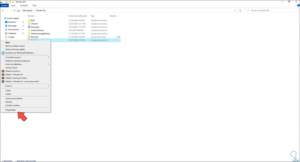
Note importanti:
Ora è possibile prevenire i problemi del PC utilizzando questo strumento, come la protezione contro la perdita di file e il malware. Inoltre, è un ottimo modo per ottimizzare il computer per ottenere le massime prestazioni. Il programma risolve gli errori comuni che potrebbero verificarsi sui sistemi Windows con facilità - non c'è bisogno di ore di risoluzione dei problemi quando si ha la soluzione perfetta a portata di mano:
- Passo 1: Scarica PC Repair & Optimizer Tool (Windows 11, 10, 8, 7, XP, Vista - Certificato Microsoft Gold).
- Passaggio 2: Cliccate su "Start Scan" per trovare i problemi del registro di Windows che potrebbero causare problemi al PC.
- Passaggio 3: Fare clic su "Ripara tutto" per risolvere tutti i problemi.
Nella finestra pop-up attiviamo la casella 'Nascosto'. Applichiamo le modifiche facendo clic su Applica e quindi su OK.
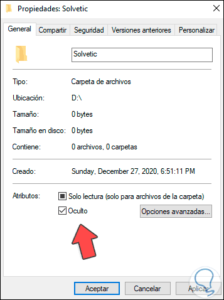
Ora entriamo in 'cartella' nel motore di ricerca e selezioniamo 'Opzioni Esplora file':
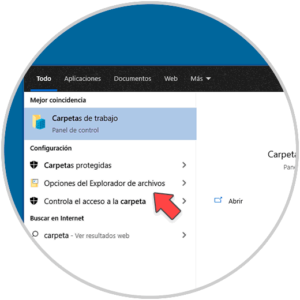
Nella finestra che verrà aperta andremo nella scheda 'Visualizza' dove vedremo quanto segue:
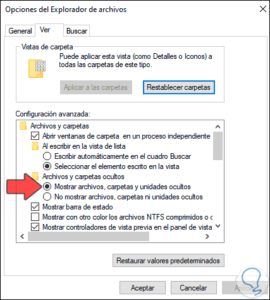
Lì, seleziona la casella 'Non mostrare file, cartelle e unità nascosti'. Applicare le modifiche facendo clic su Applica e quindi su OK.
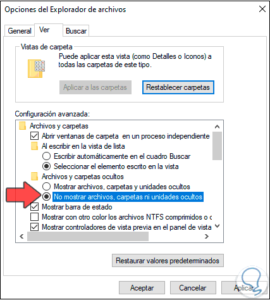
Controlla che la cartella sia stata nascosta entrando dove era ospitata, vediamo che non è visibile:
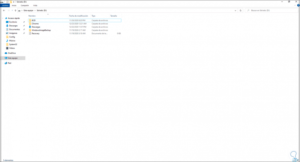
Entriamo in 'cartella' nel motore di ricerca e selezioniamo 'Opzioni Esplora file', dopodiché nella scheda 'Visualizza', attiviamo la casella 'Mostra file, cartelle e unità nascosti', vediamo che la cartella è già nuovamente visibile:
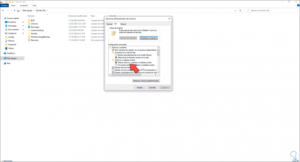
Quindi possiamo usare questo metodo per nasconderlo (o renderlo visibile) in Windows 10 ..
2. Come nascondere le cartelle in Windows 10 da CMD
Andiamo nel percorso in cui deve essere nascosta la cartella, nella barra del titolo inseriamo 'cmd', premiamo Invio:
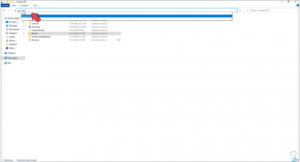
Questo aprirà CMD nel percorso in cui si trova la cartella, lì useremo la seguente sintassi per nascondere la cartella:
'attrib + h + s + r folder'
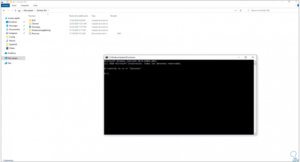
Vediamo che la cartella è stata nascosta, la sintassi utilizzata è:
- attrib indica che modificheremo gli attributi della cartella
- + indica che un nuovo attributo verrà aggiunto alla cartella
- H significa nascosto (nascosto), s significa file di sistema (sistema), r significa sola lettura (solo pronto)
Affinché la cartella sia nascosta, dobbiamo inserire 'cartella' nel motore di ricerca e selezionare 'Opzioni Esplora file', dopodiché andiamo nella scheda 'Visualizza' e lì convalidiamo che 'Non mostrare file, cartelle e unità nascosti 'è attivo.
In caso contrario, è necessario attivarlo e quindi applicare le modifiche, in questo modo la cartella verrà nascosta.
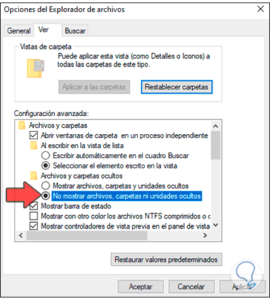
Se vuoi renderlo visibile da CMD, devi eseguire quanto segue:
'attrib -h -s -r folder'
Con uno di questi due metodi è possibile nascondere una cartella in Windows 10 e aggiungere sicurezza alle informazioni memorizzate.

